第十一章:提交到应用市场
在本章节,你将学会如何将App提交到App Store,还将学习使用iTunes和苹果应用商店的管理软件(见图11-1)。本章节将引导你到iTunes Connect,因此你手边必须要有一个Mac。
这个App提交到应用商店只是出于学习目的。 它是不可能被批准可以进入应用商店的。 提交App的时候,你要确保使用一个独一无二的应用名字和Bundle ID。
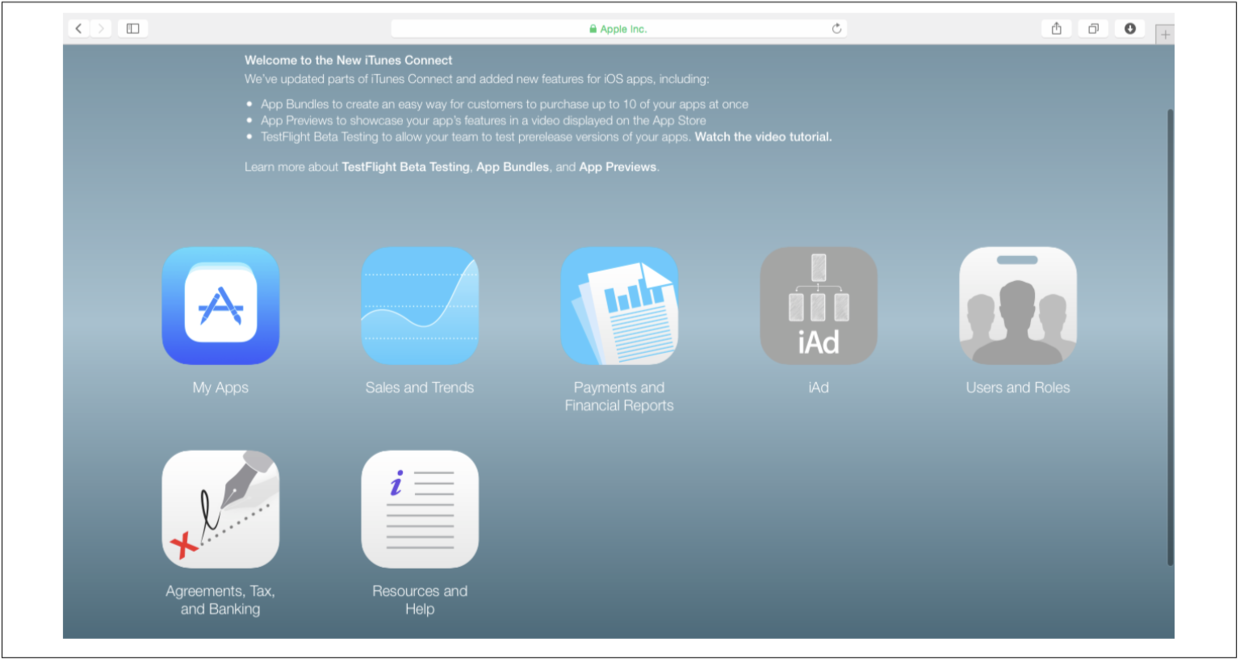
Page 275
iTunes Connect是用来管理应用市场中的应用。这个网页有所有的营销、报告、合同信息。在http://itunesconnect.apple.com使用开发者帐号登录iTunes Connect。iTunes Connect在应用商店会提供一个叫iTunes Connect Mobile的配套应用。
协议,税务和银行Agreements, Tax, and Banking
将一个app提交到应用商店以前,你需要先完成“Agreements, Tax, and Banking”这部分(见图11-2)。它管理着苹果公司和开发者之间的合同。它记录着开发者银行账户信息。
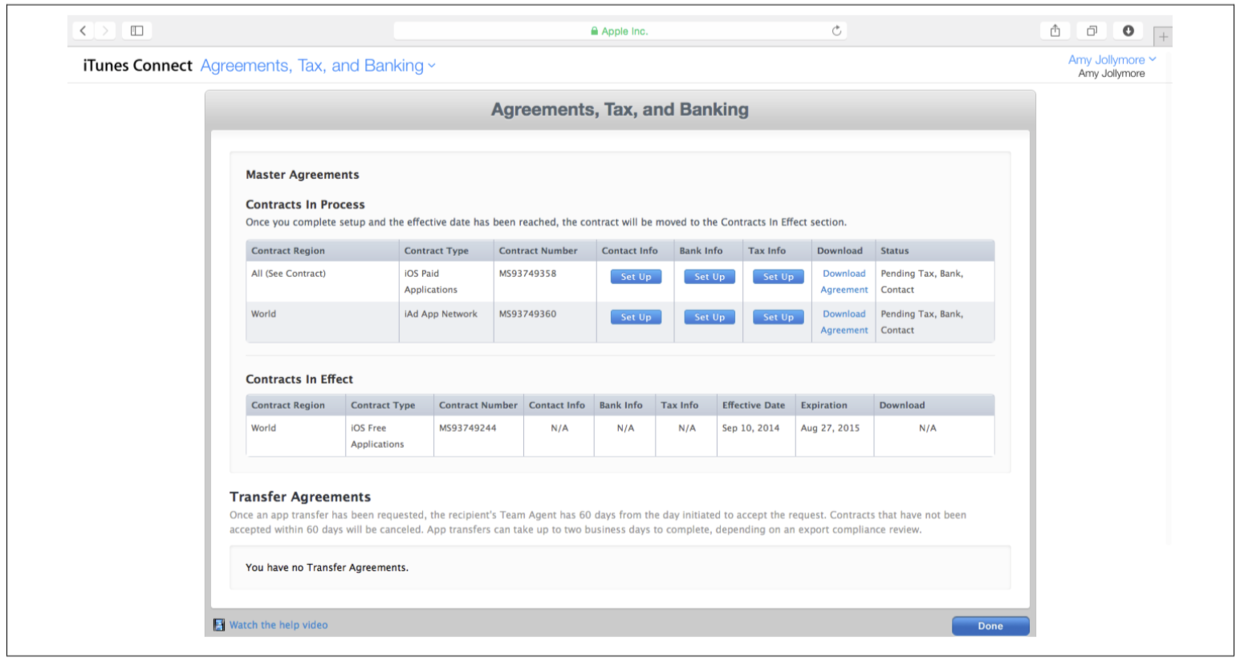
默认设置下,iOS开发者计划允许所有开发者在应用商店免费向全世界发布免费的应用程序。但是,如果你想要在应用商店出售你的应用程序,你就需要一个单独的合同。iOS Paid Applications合同可以让开发者在应用商店出售应用。
要同意附加的合同,需要在iTunes Connect的主页点击“Agreements,Tax,and Banking”选项。在Request Contracts部分,在Paid Applications line中点击Request按钮。阅读合同条款,决定你是否同意合同中的条款。如果你同意条款,点击Submit,点击Done。
Page 276 | Chapter 11: Submitting to the App Store
点击Setup Contact Info按钮来生成公司合同,输入你的全名,地址,邮箱,以及电话号码。把这个公司合同设置为“Senior Management, Financial, Technical, Legal, and Marketing”,点击Done。
点击Setup Bank Info按钮,添加你的银行信息,点击Add Bank Account,输入国家,输入银行的的ABA routing number(汇款路线号码)。如果你不知道这些信息,点击下方的lookup按钮。最后,选择银行,输入银行帐号。你的收入每个月会直接打入到你的银行帐号里。
最后,点击Setup Banking and Tax Info按钮,点击U.S. tax forms(美国保税表格),输入的合法姓名,如果是公司,输入法人实体。选择获益人的类型,如果你具有免税资格,你需要咨询一下你的会计接下来该怎么做。提供你的合法地址和合法名字。在纳税人号码的那一栏,提供你的社会保障号码或者EIN。仔细阅读认证部分。这部分一旦提交是不能够被修改的。在继续下面的部分之前一定要确定提供的信息是正确的。
现在“Agreements,Tax,and Banking”部分已经完成,是时候给App Store创建一个应用程序列表。这个应用程序列表包含了这个App所有的市场营销信息,包括名字,描述信息,图标,关键字,截图等等。
创建应用列表Create App Listing
My Apps这部分管理应用列表,从iTunes Connect主页点击My Apps,点击左下角的加号按钮,第一个屏幕展示需要填写的应用程序的基本信息(见图11-3): Name 填写你想要展示在应用市场上的名字。 Version 在这里输入应用版本号,通常1.0表示这是一个新的应用。 Primary Language 这个是应用列表的显示语言。 Bundle ID 从下拉菜单选择一个可用的App ID,一旦创建完成应用,这个ID就无法修改。 SKU 这部分是你喜欢的,用来识别你的App。
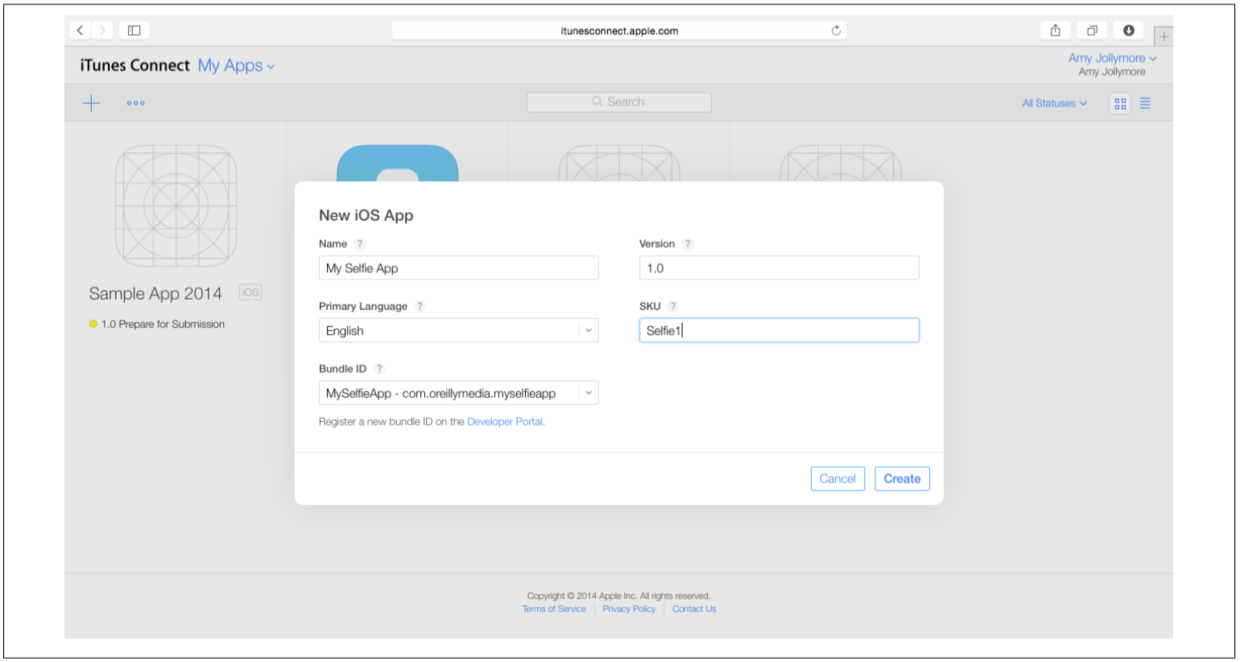
Create App Listing | Page 277
每个版本的应用在应用商店的都有自己的数据。一旦应用程序发布了,这些信息的大部分是不能被修改的。在一个新的版本发布后,就可以更新应用程序列表中的信息了。输入你的应用名字;确保它不是Selfie。App应用商店不允许应用出现两个完全相同的名字。看看下面这个例子:
Selfie - Take and Share Selfie Photos
对于SKU,输入一个独一无二的代码去识别你的应用程序。你可以将你的姓和名字与SKU数字结合在一起。比如:
JOHNSMITH001
然后选择在前面的章节中创建的selfie ID包,可以从下拉菜单中找到。点击Continue。
版本信息Version Information
接下来,出现应用列表页。向下滚动,注意到一个叫版本信息的部分。这个版本信息具体到应用程序的每一个版本。只有在应用程序更新时,它里面的大部分信息才可以修改。

Page 278 | Chapter 11: Submitting to the App Store
Version Information部分收集下列信息: 版本信息部分收集了以下这些信息
App name 出现在应用商店中的应用名称。 Description 在这里你需要提供细节以及说明用户为什么要下载你的应用程序。 Keyword 这些关键字将帮助用户通应用商店搜索找到你的app。 Support URL 这个网址可以让用户反映问题和获得反馈。 Marketing URL 是一个可选的网址,提供更多关于应用程序的信息。 Privacy Policy URL 是一个可选的网址,详述应用的隐私政策。自动更新的订阅应用和目标群体是小孩的应用必须要有这一项。
关键词Keywords
当用户在应用商店中进行搜索时,显示的关键词列表会帮助用户找到你的应用。关键字用逗号分隔开,之间没有空格。输入的关键字的数量限制在100个字符内,逗号也包括在内。这些关键字不能使用其它应用程序的名字或者品牌。好的关键词能够简单描述应用,可以解决什么问题。比如:
Create App Listing | Page 279
photos,image,snapshot,pictures,photograph,text,label,portrait
创建你自己的关键词列表,放入keyword输入框。
开发者网站Support URL
用户可以在这里提交问题、排除解决问题,网页上有联系信息或者客服邮箱会更有帮助,你可以在http://www.tumblr.com创建一个免费的网站。
在Support URL输入框中输入Support URL。
描述Description
描述应该提供应用的简要概述和工作原理。在这里写下说明;借鉴相似应用的描述。这里是一个很流行的照片共享应用的描述,Instagram:
超过两亿的用户爱上Instagram!在你的手机里,它可以让你的拍摄和分享变的非常简单。定制设计你的照片,使你的video拥有一个华丽和个性化的滤镜效果。当你遇家人和朋友在一起的时候,你可以使用Instagram将每天的时刻变得更加艺术化,并与他们分享这些。
Instagram 是一种捕捉和分享世界每一精彩瞬间的简单方式。
你可以每天拍些照片和视频,将它们转变为精美的艺术与亲朋好友分享。
只需关注,即可借他人之眼来捕捉世界的瞬息变化,关注对象不仅限于认识的人,
还可以是有灵感的 Instagram 控、摄影师、运动员、名人等流行符号。
每次当你打开 Instagram,就会被挚友的新照片和视频,
以及世界各地冒险一族的惊人瞬间给牢牢吸引。
超过 4 亿用 Instagram:
* 使用可定制滤镜(免费)编辑照片和视频。
* 使用 10 种高级创意工具美化照片,调整亮度、对比度、饱和度、光影、高亮和视角。
* 根据帐户和赞过的照片,关注他人。
* 使用 Instagram 可定制稳定化功能,让视频具有影院画质。
* 立即分享照片至 Facebook、Twitter、Tumblr 等社交网络。
* 与全世界的 Instagram 用户建立联系,关注对方的照片和视频更新。
* 通过私信,向好友直接发送照片和视频。
输入你的应用概述,确保概述涵盖了应用的核心特性。为什么这个应用有用?能用它来做什么?是为哪些人设计的?
Page 280 | Chapter 11: Submitting to the App Store
截屏Screenshots
截图部分按理说应该是营销应用最重要的部分(图11-5)。研究表明大部分iOS用户会直接看截屏,从而决定他们是否去下载这个App。你的截屏应该鲜亮,充满色感。至少每一张截屏应该具备4.7英寸,5.5英寸,4英寸和3.5英寸这几个尺寸。如果应用程序是通用的,那么iPad的截屏应该需要的。如果你的应用只有iPad版本,就无需提供iPhone尺寸的截屏。
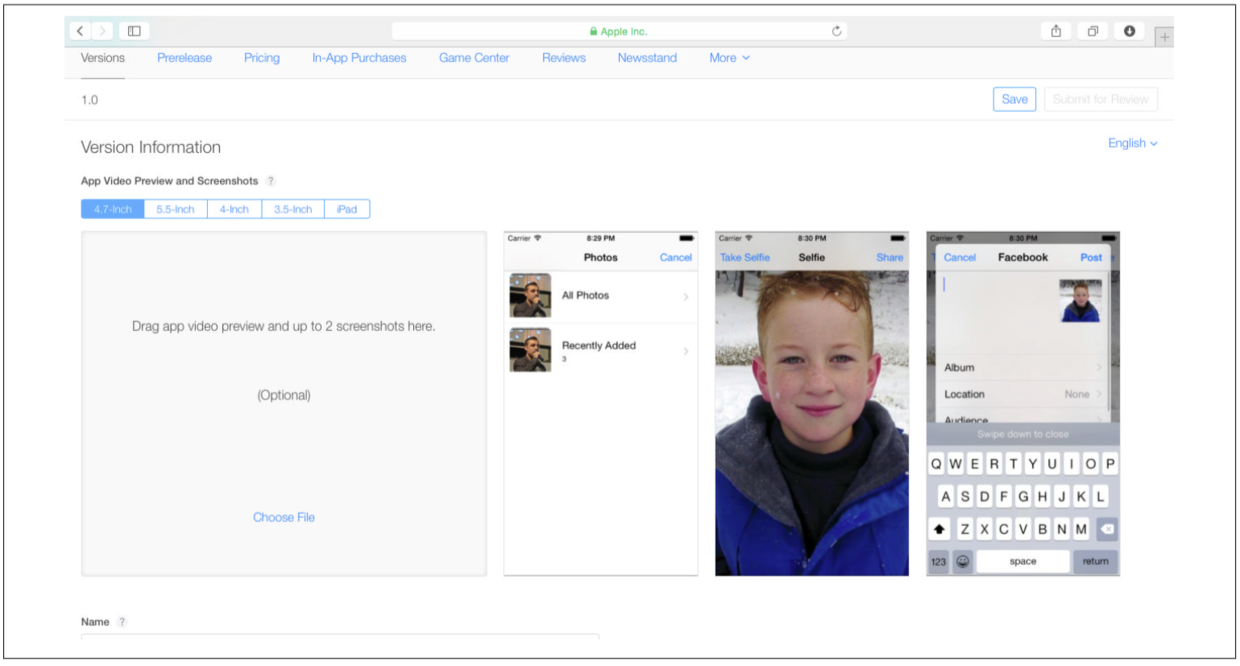
出OS模拟器生成截屏的方法:启动应用,按下Command+S,一个截图就会出现在桌面上了。
为iPhone4s,iPhone5s,iPhone6,iPhone6Plus截图。然后回到iTunes Connect。
确保4.7英寸被选中,然后从桌面将iPhone6的截图拖动到iTunes Connect页面中。所有的截图上传完毕后,你可以用拖动的方式来排序。第一张截图会出现在应用商店搜索结果中。
选择5.5英寸的屏幕然后将iPhone6 Plus的截图拖进去。选择4英寸的屏幕然后将iPhone5s的截图拖进去。选择3.5英寸的屏幕然后将iPhone4s的截图拖进去。
完成这些操作后,点击iTunes Connect右上角的Save。
Create App Listing | Page 281
应用的大概信息General App Information
接下来这部分,叫General App Information,需要下列信息:
App Icon 应用图标用于应用商店的展示。提供1024*1024的图片,格式可以是JPG,TIFF,PNG。图标中不允许用透明,也不要圆角。 Category 为你的app选择第一和第二分类。 Trade Rep Info 此联系信息用在韩国的应用市场里。 Routing App Coverage File 可选的,用于指定应用支持的地理区域。 Version Number 标识每个版本,格式为1.0,1.1,1.2等等。 Copyright 每个人或者公司拥有属于自己应用程序的版权。 License Agreement 一般默认使用标准的用户许可协议。如果你想改变这个,请点击位于app listing底部的License Agreement旁边的Edit按钮。
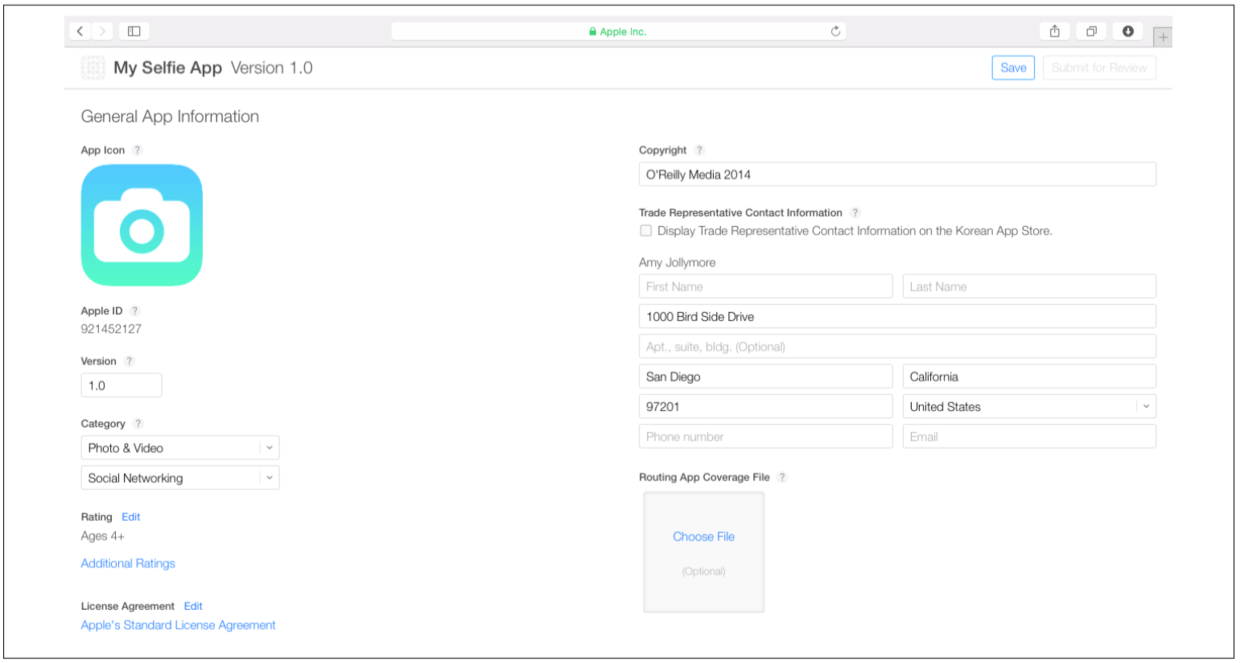
Page 282 | Chapter 11: Submitting to the App Store
小贴士Tips
当你打算营销策略,需要记住下面几条:
1 像开发应用那样努力营销你的应用。 2 要有引入注目的应用图标和截图。 3 看一下销售榜单上的应用,借鉴它们,然后设计你的图标和截图。 4 应用描述应该简洁扼要。向你的消费者解释你的App能够解决什么问题以及为什么它是最佳选择。描述应用核心特点,你的App是如何使它的使用者受益。 5 还有一个小贴士就是,你可以尝试为你的应用使用一个新的名字,分类以及关键词。这个简单的修改可以增加你的下载量。 6 时刻关注应用商店的最受关注的部分。 7 阅读你App的评论,并且根据App用户的需求进行迭代。
Create App Listing | Page 283
应用图标App Icon
应用程序图标是你营销工具中最强大的一个工具。当用户在你的app和别人的app中选择时候,好的应用程序图标是一个决定性因素。在AppSchool.com/book中下载你可以用到的图标。然后点击Choose File按钮。
选择这个iTunesArtwork.png的图标文件。这个图标是1024*1024的像素,它将用于App Store。
分类Category
选择一个正确的应用商店分类也是营销计划中重要的一个环节。把你的App划分在一个合适的分类中,这将会吸引更多的用户去关注你的App。
因为Selfie是一个基于照相机类的App,它首先被划分在Photo&Video类。在下拉菜单中看一下其它的选项,去选择第二个分类。
评级Rating
评级信息用于指导家长和用户获知此App中的内容安全等级。苹果公司要求你按类型填写App内容的等级。例如,苹果公司要求标注你应用内暴力展示的暴力等级,Selfie这个App不具有任何暴力,设置为None。
点击Rating旁边的Edit按钮,评估一下,然后选择 None,Infrequent,或Frequent。
贸易代表联系信息Trade Representative Contact Information
Trade Representative Contact Information仅用在韩国的苹果应用商店,根据韩国的法律,可供下载的应用必须要符合韩国的法律。下列的信息只用于韩国的苹果应用商店:
输入下列信息:
- First name(名字)
- Last name(姓)
- Email(邮件)
- Address(地址)
- City(城市)
- State(声明)
- Postal code(邮政编码)
- Country(国家)
- Phone number(电话号码)
Page 284 | Chapter 11: Submitting to the App Store
版权Copyright
版权是指的个人或企业法人在当前拥有此应用程序的权利。
在copyright输入框中输入你的名字。
应用审查信息App Review Information
这个信息只发给苹果的审核团队(见图11-7)。审核团队可能会就App的某个特性练习你,所以要输入你的联系方式。

Create App Listing | Page 285
输入下列信息: First name 名 Last name 姓 Phone number 手机号 Email address 电子邮箱 Demo account 模拟帐号/示例帐号
示例帐号/模拟帐号Demo Account
在某些情况下,审核你的应用需要用到一个示例帐号,如果App需要登录,最好提供一个帐号以供审核团队成员测试。这样能让他们看到你应用中所有的特性,以提高通过审核的可能性。
在Selfie这个应用中,我们不填写的Demo Account。
备注Notes
备注部分用来告诉审查人员某些事情,以防他们可能没有注意到,在使用应用时他们应该知道的某些事情。除了应用描述外,这里可以提供App的额外细节。
我们开发的Selfie,可以空着这一栏不写。
版本发布Version Release
接下来部分是Version Release,询问应用通过审核后是否立即上架应用商店,如果不是,那么你可以手动上架应用,或者设定某个时间上架。
在Version Release勾选框勾选上Automatically Release this Version。
语言Languages
应用商店当前有28种语言,如果可能,最好适配每种语言。如果没有适配某种语言,此语言的用户就无法看到当地语音的应用列表信息,他们只能看到英语的应用列表信息,他们不一定懂英文。
滑到上方点击English,从下拉菜单中查看其他可用的语言。
Page 286 | Chapter 11: Submitting to the App Store
定价Pricing
重新滑到上方打开Pricing这个tab页,接下来需要你填写定价信息(见图11-8)。
Availability Date(上架时间) 如果你打算让你的App在特定的某一天上线,请在此设置日期。
Price Tier(产品价格) 设置APP的售价。苹果公司会从销售额的收入中收取30%的提成。
Price Tier Effective Date(价格有效时间) 使用有效时间来设置一个临时的价格。
Price Tier End Date(价格结束时间) 可以设置新价格的时间。
Discount for Education Institutions(为教育机构提供打折) 教育机构批量购买将会得到折扣。
Custom B2B App(定制B2B应用程序) 可选项,你的应用是否是B2B的应用程序。如果是B2B的应用,那么该将无法公开出现在应用商店里。
Territories(区域) 哪些国家和地区能够在应用程序商店获得此App。
iCloud Download Setting(iCloud的下载设置) 此选项决定该应用的哪个版本可以从iCloud中下载。
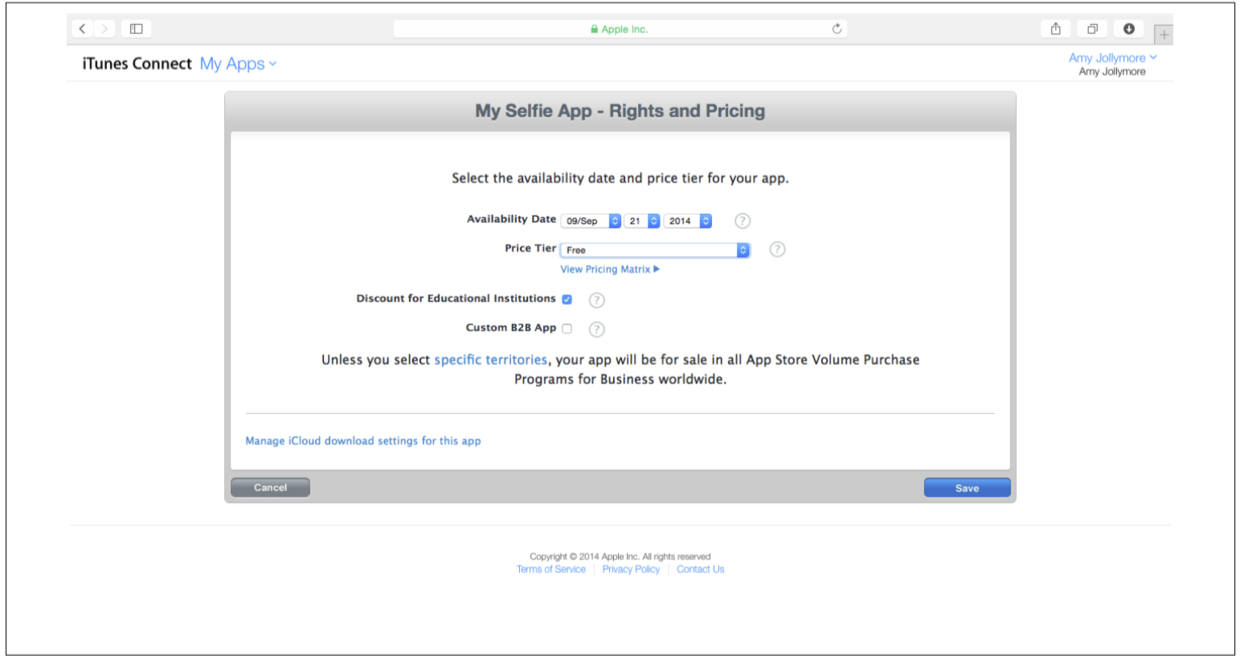
Create App Listing | Page 287
如果你打算让你的app在特定的某一天上线,请把availability date设置为将来的日期。举个例子,你发布App的时间应该和营销活动呼应。
如果你想让App通过审核后立即上线,那么把availability date日期设置为今天。
Price Tier管理下载应用的售价,以美元为基础,区间1是$0.99,区间2是$1.99,区间3是$2.99,在其他国家会收取对等价格的当地货币。
Tier0表示此应用免费。
教育机构批量购买可以得到折扣是别以为他们是批量购买的,如果你允许他们获得折扣,请勾选此选项。定制的B2B企业应用只能用于Volume Purchase Program用户,不能出现在应用商店中。
因为Selfie这个App是免费的,也就没有什么折扣可提供了,所以不勾选此选项。
App能够在世界范围内超过150个国家中下载,如果你想要限定App仅限于某个国家,请选择页面底部的Specific Territories链接。
我这里,我们的这个Selfie应用不选择特定的国家,直接点击Save,接着点击Cancel。
上传二进制文件Uploading Your Binary
填写玩App清单后,点击Save。接着,上传二进制文件,也就是你的App。
Page 288 | Chapter 11: Submitting to the App Store
打开Xcode的工程文件。在顶部的工具栏,点击设备模拟器的下拉菜单,选中iOS Device。这样做是为了确保应用程序是在一个真实的设备中运行,而不是在模拟器中。接下来,从顶部菜单栏,点击 Product-> Archive。
这样就能使用证书和provisioning profiles创建好应用程序了。创建完毕后,出现Organizer,点击顶部菜单栏Window->Organizer设置发Organizer。点击Archives这个tab按钮,出现archives列表。
点击存档的应用,然后点击窗口顶部的Submit按钮。接着提示需要提供你的Apple ID和密码。选择应用程序的名字和应用商店的provisioning profile。点击Submit。这个应用程序将被分析上传到iTunes Connect(见图11-9)。

The Build Section
在Build Section这部分你需要把你上传的应用和刚刚填写的应用清单App listing匹配一下。
打开iTunes Connect中的应用清单列表,滑倒底部找到Build Section,点击加号按钮,选择uploaded binary(见图11-10),如果你没有找到这个加号按钮(Click + to add a build before you submit your app),等三到五分钟,刷新此页面。Build Section的信息更新可能会有延迟。点击Done,滑倒顶部,点击Save。
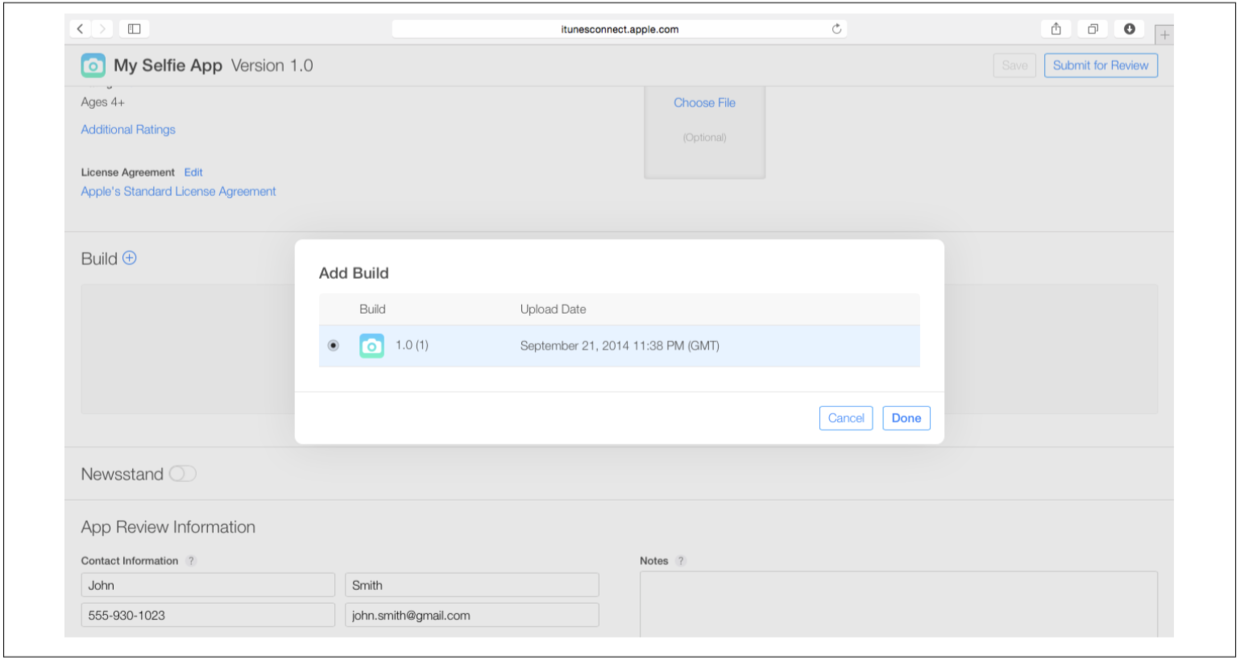
Create App Listing | Page 289
准备提交Ready for Submit
现在,应用程序的清单完成了。滚动光标到顶部,点击Save,然后点击Submit for Review。
出现一堆问题(见图11-11)。根据你的应用程序的情况回答每一个问题。Selfie没有使用cryptography或者incorporate cryptography,Selfie不包括第三方的内容,Selfie没有使用广告。回答每一个问题然后点击Save。

Page 290 | Chapter 11: Submitting to the App Store
状态Statuses
提交后,App的状态变为“Wating for Review”(等待审核)。这里有一个列表,包含所有的状态。一般不会经历所有的状态就可以上架,在大部分情况下,App会从“Prepare for Submission”(准备提交应用)到“Waiting for Review”(应用等待审核),再到“In Review”(正在审核中),最后到“Processing for App Store”(提交到应用商店)或“Rejected”(拒绝上架)。页面下方的Status History可以查看应用的所有历史状态:
Prepare for Submission(准备提交应用) App已经在iTunes Connect中创建完成了,但是还没有提交给审核团队审核。这时,应用清单列表中的信息还是可以修改的。
Waiting for Review(应用等待审核) App已经提交给审核团队审核了,审核需要用多久时间无法确定。这时,仍然可以修改应用清单列表中的信息。
In Review(正在审核中) App正在审核,审核需要用多久时间无法确定。这时,就不可以修改应用清单列表中的信息了。
Pending Contract(合同待定) App已经通过审核了,但是还没有生成合同。应用清单列表中的信息不可修改。
Create App Listing | Page 291
Pending Developer Release(等待开发者发布应用) App已经通过审核了,但是需要等待开发者手动发布。应用清单列表中的信息不可修改。
Processing for App Store(提交到应用商店) App已经上传到应用商店了,24小时内就可以从商店中下载到你的应用了。应用清单列表中的信息不可修改。
Pending Apple Release(等待苹果发布应用)(这个地方我觉得可能翻译的不对,欢迎留言告诉我正确的译文) 苹果公司保留你的应用直到发布新的iOS系统。确保应用设置的目标平台有效。应用清单列表中的信息不可修改。
Ready for Sale(可以进行销售) 应用可以在商店中下载到了。应用清单列表中的信息不可修改。
Rejected(拒绝上架) 苹果公司拒绝了你的应用。打开Resolution Center获取更多的详细信息。应用清单列表中的信息不可修改。
Metadata Rejected(元数据被拒绝) 这说明你的应用清单列表没有通过审核。修改清单列表中的信息,重新提交审核。应用清单列表中的信息不可修改。
Removed from Sale(苹果公司下架应用) 应用被苹果公司从商店下架,苹果公司在下架你的应用之前会联系你。应用清单列表中的信息不可修改。
Developer Rejected(开发者拒绝上架) 开发者,也就是你,拒绝App商家。应用清单列表中的信息不可修改。
Developer Removed from Sale(开发者下架应用) 开发者,也就是你,把应用从商店中下架了。应用清单列表中的信息不可修改。
Invalid Binary(无效的二进制文件) 你上传的文件不符合要求。应用清单列表中的信息不可修改。
应用审核App Review
App的状态变成In Review后,苹果公司的审核团队就会审核你的应用。审核过程可能是几个小时,或者几天。审核是为了确保你的应用没有bug,应用内容与你填写的应用描述相符合,同时符合Human Interface Guidelines和App Store Guidelines中的要求。
Page 292 | Chapter 11: Submitting to the App Store
应用驳回App Rejection
应用被拒也是学习开发的一部分,不要把被拒当成一件坏事,当做一次学习的机会。可以在Resolution Center中直接和苹果的审核人员沟通,可以问问题,获得更多如何修复问题的详细信息。唯一不好的是,被拒后重新提交审核,你又排到了等待审核队伍的最后面,所以又要再次等待审核。
通过审核App Approval
当App的状态变成In Review时,你会收到一封邮件。大部分的审核会在审核当天完成,但是总有例外。大部分的开发者会估计一周的时间用于审核。审核通过后,App的状态变成Processing for App Store。一般24小时左右就会出现在应用商店中。App的状态变成Ready for Sale后,你会收到iTunes Connect的邮件。
Create App Listing | Page 293